Mac용 Final Cut Pro 사용 설명서
- 환영합니다
- 새로운 기능
-
-
- 용어집
- 저작권

Mac용 Final Cut Pro에서 이미지 시퀀스 내보내기
프로젝트의 영상을 여러 전문 완료, 합성, 분류 앱과 호환되며 순차적으로 번호가 매겨진 스틸 이미지 파일 세트인 연속 이미지로 내보낼 수 있습니다.
Final Cut Pro에서 다음 중 하나를 수행하십시오.
브라우저에서 하나 이상의 프로젝트나 클립을 선택하십시오.
참고: 배치 공유에서는 프로젝트와 클립을 믹스할 수 없습니다. 선택 항목에는 프로젝트나 클립 중 한 가지만 포함되어 있어야 합니다. Mac용 Final Cut Pro의 배치 공유의 내용을 참조하십시오.
브라우저에서 하나 이상의 클립의 범위를 선택하십시오.
Mac용 Final Cut Pro 브라우저에서 여러 범위 설정하기의 내용을 참조하십시오.
타임라인의 프로젝트에서 범위를 선택하십시오.
참고: 프로젝트의 일부만 공유하려면 범위 선택을 해야 합니다. 클립만 선택하는 것은 충분하지 않습니다. I 키 및 O 키를 사용하여 범위 시작과 끝점을 설정할 수 있습니다.
재생에 프록시 미디어를 사용하도록 설정된 프로젝트를 공유하는 경우, 타임라인에서 프로젝트를 연 다음 뷰어의 오른쪽 상단 모서리에서 보기 팝업 메뉴를 클릭하고 최적화됨/원본을 선택하십시오.
이렇게 하면 최고 품질로 파일을 내보낼 수 있습니다. 이 설정을 선택하면 Final Cut Pro는 최적화된 미디어를 사용하여 공유된 파일을 생성합니다. 최적화된 미디어가 없으면 원본 미디어가 사용됩니다. 최적화된 미디어와 프록시 미디어에 관한 정보는 Mac용 Final Cut Pro에서 재생 화질 제어하기의 내용을 참조하십시오.
다음 중 하나를 수행하십시오.
파일 > 공유 > 이미지 시퀀스 내보내기를 선택합니다.
도구 막대에서 공유 버튼을 클릭한 다음 이미지 시퀀스 내보내기를 클릭합니다.

중요사항: 이미지 시퀀스 내보내기 대상은 기본적으로 나타나지 않습니다. 대상 세트와 공유 메뉴에 추가하려면 파일 > 공유 > 대상 추가를 선택한 다음 연속 이미지 대상을 두 번 클릭하십시오. Mac용 Final Cut Pro에서 공유 대상 생성하기 및 Mac용 Final Cut Pro의 대상 설정 개요의 내용을 참조하십시오.
나타나는 공유 윈도우에서 다음 중 하나를 수행하십시오.
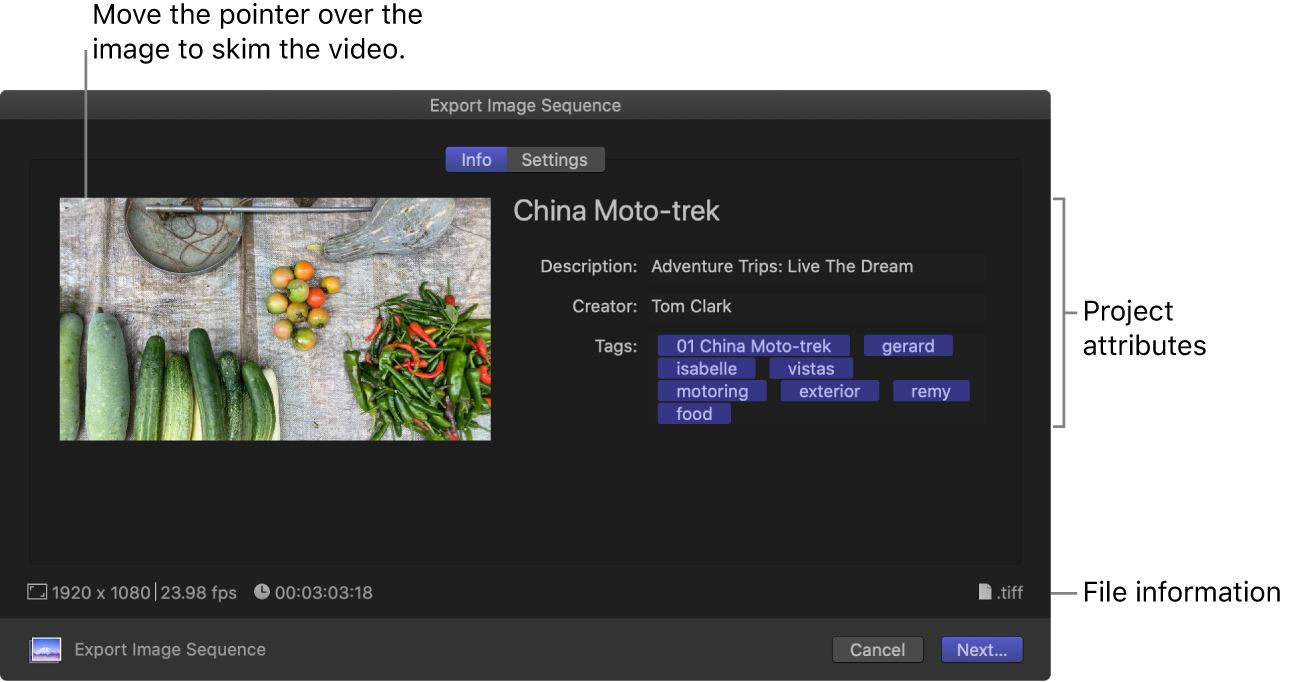
비디오를 훑어보려면 이미지 위로 포인터를 움직이십시오.
배치 공유(여러 항목 내보내기)하는 경우 이미지는 내보내는 항목의 목록으로 대치됩니다.
정보 패널에서 타이틀 및 설명과 같은 프로젝트나 클립 속성을 보고 수정하십시오.
Mac용 Final Cut Pro에서 공유 항목의 메타데이터 변경하기의 내용을 참조하십시오.
중요사항: 기본적으로 타이틀 필드에는 프로젝트나 클립 이름이 나열됩니다. 타이틀을 변경해도 내보낸 파일에 사용된 이름인 프로젝트나 클립 이름은 변경되지 않습니다.
윈도우 하단에서 프레임 크기, 프레임률, 출력 파일 유형을 포함한 내보낼 파일의 정보를 확인하십시오.
설정을 클릭하여 내보내기 설정을 확인하거나 필요한 조정을 수행하십시오.
내보내기: 내보내는 연속 이미지의 출력 파일 유형을 선택하십시오.
이미지 크기를 조절하여 영상비 유지: 프로젝트가 논스퀘어 픽셀 포맷(예: 1440 x 1080)을 사용하며 동일한 논스퀘어 픽셀 속성을 사용하는 다른 비디오 프로젝트에서 내보낸 연속 이미지를 사용하려는 경우가 아니라면 이 선택 상자를 선택된 상태로 둡니다.
번인 캡션: 프로젝트에 캡션을 추가한 경우 캡션 언어를 선택하여 출력 미디어 파일에 번인할 캡션 언어를 선택할 수 있습니다.
참고: 번인 캡션은 출력 파일에서 영구적으로 볼 수 있으며 임베디드 캡션과 동일하지 않습니다.
다음을 클릭하십시오.
단일 범위를 선택한 경우 공유하는 연속 이미지의 이름을 입력하십시오.
내보낼 파일 위치를 선택한 다음 저장을 클릭하십시오.
연속 이미지 파일은 입력한 이름으로 폴더에 저장됩니다.
트랜스코드의 진행률은 백그라운드 작업 윈도우에서 모니터링할 수 있으며 파일이 트랜스코드되는 동안 Final Cut Pro에서 계속 작업할 수 있습니다.
트랜스코딩이 완료되면 알림이 나타납니다. 공유 인스펙터에서 공유된 프로젝트를 보고 찾을 수 있습니다. Mac용 Final Cut Pro에서 공유 항목 상태 보기의 내용을 참조하십시오.